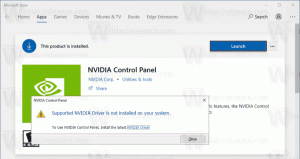Πώς να χρησιμοποιήσετε το wake on LAN σε Windows 8.1 και Windows 8
Το Wake-on-LAN (WOL) είναι μια εξαιρετική δυνατότητα των υπολογιστών που σας επιτρέπει να τους ξυπνάτε από κατάσταση αναμονής ή τερματισμού λειτουργίας μέσω του τοπικού σας δικτύου ή μέσω του Διαδικτύου. Είναι σαν ένα κουμπί ενεργοποίησης από απόσταση. Εάν το υλικό σας διαθέτει υποστήριξη WOL, μπορείτε να ενεργοποιήσετε τον υπολογιστή εξ αποστάσεως χρησιμοποιώντας οποιοδήποτε από τα δεκάδες δωρεάν εργαλεία που είναι διαθέσιμα στον ιστό για να ξεκινήσετε το συμβάν αφύπνισης. Σε αυτό το άρθρο, θα καλύψω τα βασικά βήματα που απαιτούνται για τη διαμόρφωση του WOL στα Windows 8 και Windows 8.1.
Διαφήμιση
- Αρχικά, πρέπει να εισαγάγετε το BIOS σας για να βρείτε και να ενεργοποιήσετε τη δυνατότητα «Wake on LAN» εάν έχετε ενσωματωμένη κάρτα δικτύου Ethernet. Για το Phoenix BIOS μου, βρίσκεται στο Advanced -> Wake Up Events -> Wake up on LAN και απαιτεί επίσης την απενεργοποίηση της επιλογής "Deep Sleep". Αυτή η επιλογή στο BIOS διαφέρει από υπολογιστή σε υπολογιστή, επομένως ανατρέξτε στο εγχειρίδιο υλικού για τη μητρική σας πλακέτα.
- Εκκινήστε στα Windows 8 και πατήστε Win + X πλήκτρα μαζί για να εμφανιστεί το μενού Power Users:
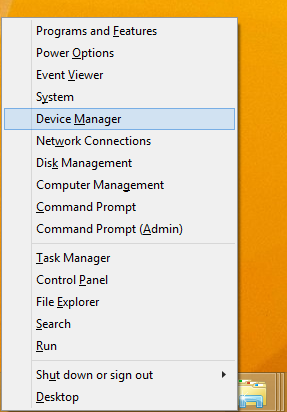 Κάντε κλικ στο στοιχείο Διαχείριση Συσκευών.
Κάντε κλικ στο στοιχείο Διαχείριση Συσκευών.Συμβουλή: μπορείς προσαρμόστε το δεξί κλικ στο μενού Power Users Win+X στα Windows 8.1 και Windows 8.
- Στη Διαχείριση Συσκευών, εντοπίστε τον προσαρμογέα δικτύου σας και κάντε διπλό κλικ σε αυτόν. Θα εμφανίσει τις ιδιότητες του προσαρμογέα δικτύου.
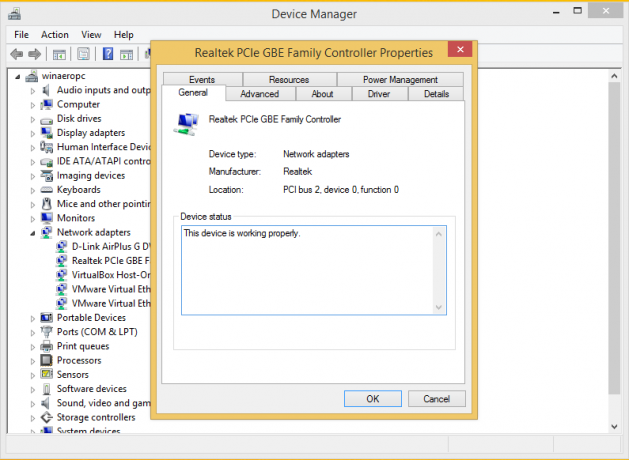
- Μεταβείτε στην καρτέλα Για προχωρημένους και κάντε κύλιση προς τα κάτω στις ρυθμίσεις για να εντοπίσετε την επιλογή του προσαρμογέα δικτύου που ονομάζεται Wake on Magic Packet. Ρυθμίστε το σε "Ενεργοποιημένο":
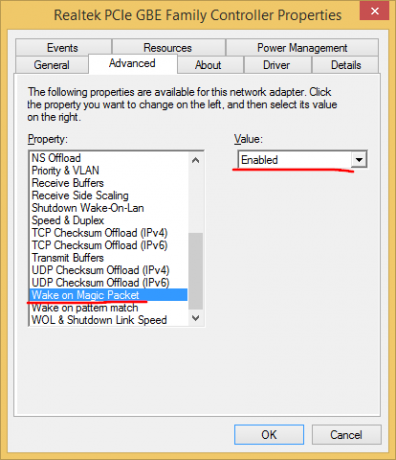
- Τώρα μεταβείτε στην καρτέλα Διαχείριση ενέργειας και ελέγξτε τις ρυθμίσεις εκεί. Θα πρέπει να είναι κάπως έτσι:
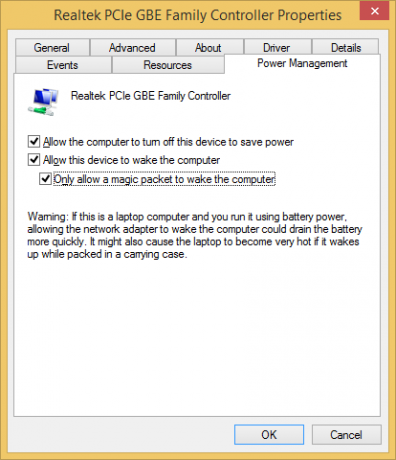
- Εγκαταστήστε τη δυνατότητα Απλές Υπηρεσίες TCPIP: πατήστε Win + R συντόμευση στο πληκτρολόγιό σας και πληκτρολογήστε την ακόλουθη εντολή στο παράθυρο διαλόγου Εκτέλεση:
κέλυφος{67718415-c450-4f3c-bf8a-b487642dc39b}Συμβουλή: δείτε την πιο ολοκληρωμένη λίστα με τοποθεσίες κελύφους στα Windows 8
Επιλέξτε την επιλογή «Απλές υπηρεσίες TCPIP»:
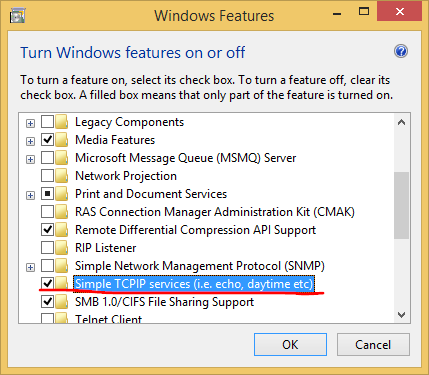
- Κάντε επανεκκίνηση του υπολογιστή σας.
- Ανοίξτε τη θύρα UDP 9 στο Τείχος προστασίας των Windows - για να το κάνετε αυτό, μεταβείτε στο Πίνακας Ελέγχου\Όλα τα στοιχεία του πίνακα ελέγχου\Τείχος προστασίας των Windows, κάντε κλικ στην επιλογή "Σύνθετες ρυθμίσεις" στα αριστερά και δημιουργήστε έναν νέο κανόνα εισερχομένων για να ανοίξετε την απαιτούμενη θύρα.

Αυτό είναι. Τώρα πρέπει να σημειώσετε κάπου τη διεύθυνση MAC του προσαρμογέα δικτύου σας. Για να το δείτε, πατήστε συντόμευση Win + R στο πληκτρολόγιο και πληκτρολογήστε msinfo32 στο πλαίσιο Εκτέλεση. Η εφαρμογή System Information (Πληροφορίες συστήματος) θα εμφανιστεί στην οθόνη. Μεταβείτε στο Components -> Network -> Adapter και αναζητήστε τη γραμμή διεύθυνσης MAC του προσαρμογέα σας:
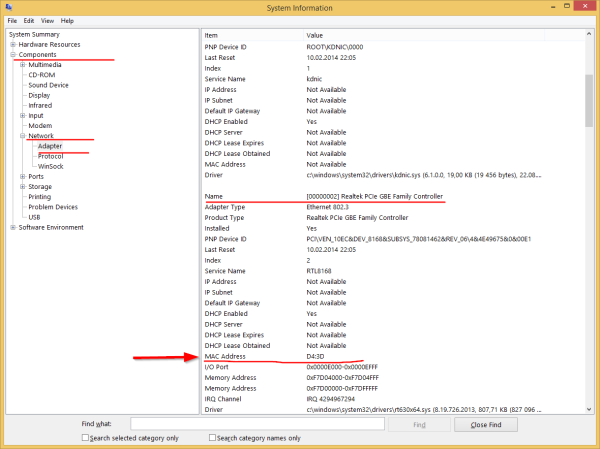
Συμβουλή: Επιλέξτε τη γραμμή στα δεξιά και πατήστε Ctrl+C στο πληκτρολόγιο. Θα αντιγράψει τη διεύθυνση MAC στο πρόχειρο με την ακόλουθη μορφή:
Διεύθυνση MAC ?D4:3D: 38:A6:A1:80?
Σε άλλον υπολογιστή, κατεβάστε αυτήν τη μικρή εφαρμογή δωρεάν λογισμικού που ονομάζεται WolCmd. Είναι το προτεινόμενο βοηθητικό πρόγραμμα γραμμής εντολών που πρέπει να χρησιμοποιηθεί σύμφωνα με την ακόλουθη σύνταξη:
wolcmd [διεύθυνση mac] [διεύθυνση IP] [μάσκα υποδικτύου] [αριθμός θύρας]
Έτσι, στην περίπτωσή μου, για να ξυπνήσω τον δικό μου υπολογιστή, πρέπει να το εκτελέσω ως εξής:
wolcmd D43D38A6A180 192.168.0.100 255.255.255.0 9
Ενώ πληκτρολογείτε τη σύνταξη, απλώς διαγράψτε τον χαρακτήρα ":" από τη διεύθυνση MAC και χρησιμοποιήστε τις πραγματικές παραμέτρους του δικτύου σας.
Σε περίπτωση που δεν γνωρίζετε τι είναι η μάσκα υποδικτύου και τη διεύθυνση IP σας, το δείχνει επίσης η ενότητα Δίκτυο -> Προσαρμογέας στις Πληροφορίες συστήματος. Αναζητήστε τις τιμές: Διεύθυνση IP και Υποδίκτυο IP. Μπορείτε να τα αντιγράψετε χρησιμοποιώντας Ctrl+C.
Αυτό είναι. Τώρα μπορείτε να δημιουργήσετε μια συντόμευση για να εκτελέσετε το wolcmd και να ξυπνήσετε τον υπολογιστή σας μέσω του δικτύου με ένα κλικ.